V tem članku bomo razložili, kako odstraniti PPA iz sistema Ubuntu z uporabo GUI in ukazne vrstice. Pojasnili smo postopek, omenjen v tem članku za Ubuntu 20.04 sistem.
Naštejte PNE
Če si želite ogledati, katera skladišča PPA so na voljo v vašem sistemu, preprosto zaženite naslednji ukaz v terminalu:

Alternativni način za prikaz skladišč, ki so na voljo v vašem sistemu, je seznam / etc / apt / sources.seznam.d imenik, kot je ta:
$ ls / etc / apt / sources.seznam.d
Odstranite PPA prek GUI s pomočjo pripomočka Software & Updates
V naslednji metodi bomo videli, kako odstraniti PPA z uporabo pripomočka Software & Updates v sistemu Ubuntu.
Zaženite Programska oprema in posodobitve z iskanjem po iskalni vrstici Dejavnosti.
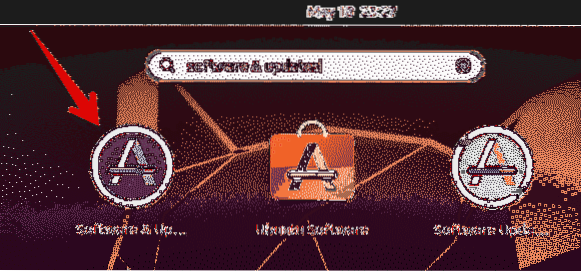
V Programska oprema in posodobitve pripomoček, pojdite na Druga programska oprema zavihek. Tu boste videli seznam skladišč PPA, ki so na voljo v vašem sistemu. Izberite PPA, ki ga želite odstraniti, in kliknite Odstrani gumb.
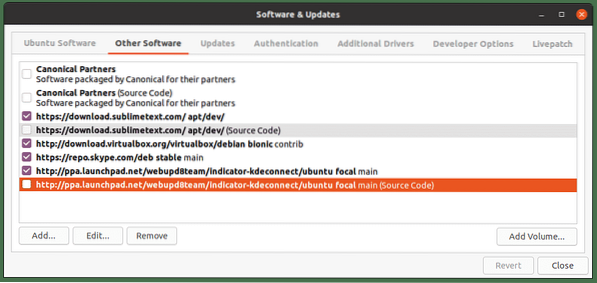
Nato bo sistem zahteval preverjanje pristnosti. Vnesite geslo in kliknite Preveri pristnost gumb, po katerem bo izbrani PPA odstranjen iz vašega sistema.
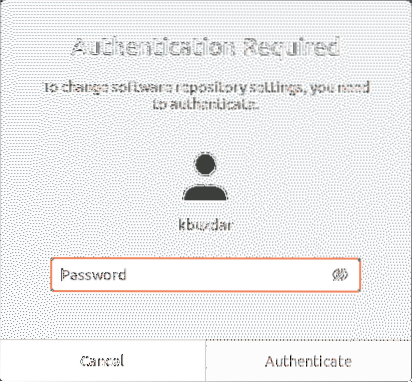
Odstranite PPA prek ukazne vrstice
PPA lahko iz sistema odstranite na različne načine z uporabo ukazne vrstice. Če želite v sistemu odpreti aplikacijo Terminal ukazne vrstice, uporabite bližnjično tipko Ctrl + Alt + T.
Uporaba ukaza add-apt-repository
Ukaz add-apt-repository se uporablja za dodajanje ali odstranjevanje skladišč PPA v / etc / apt / sources.seznam.d imenik. Če želite odstraniti repozitorij PPA iz sistema, preprosto uporabite add-apt-repository v naslednji obliki:
$ sudo add-apt-repository -r ppa: ime_paPrimer:
$ sudo add-apt-repository -r ppa: webupd8team / y-ppa-managerTa ukaz bo odstranil PPA za Y PPA Manager iz sistema.

Uporaba / etc / apt / sources.seznam.d Imenik
/ Etc / apt / sources.seznam.d vsebuje mape, ki so na voljo v vašem sistemu v obliki ločenih datotek.

Če želite odstraniti PPA iz tega imenika, preprosto uporabite ukaz rm, ki mu sledi ime datoteke PPA, kot je ta:
$ sudo rm / etc / apt / sources.seznam.d / ppa-datotekaPrimer:
$ sudo rm / etc / apt / sources.seznam.d / skype-stabilen.seznamOdstranil bo skype PPA iz / etc / apt / sources.seznam.d imenik.

Uporaba ukaza PPA Purge
Vse zgoraj omenjene metode odstranjujejo samo PPA iz sistema. Ne odstranijo aplikacije, ki je bila nameščena z uporabo PPA. V naslednji metodi bomo uporabili pripomoček za čiščenje PPA, ki ne samo, da odstrani PPA, ampak tudi odstrani aplikacijo, nameščeno s tem PPA.
Pripomoček za čiščenje PPA v Ubuntuju ni privzeto nameščen. Namestite ga lahko z naslednjim ukazom v terminalu:
$ sudo apt namestite ppa-purgeKo je nameščen, uporabite ukaz ppa-purge za čiščenje katerega koli PPA iz vašega sistema. Tukaj je sintaksa:
$ ppa-purge ppa: ime_paTa ukaz bo odstranil PPA in aplikacijo, nameščeno s tega PPA.
Primer:
$ sudo ppa-purge ppa: webupd8team / y-ppa-manager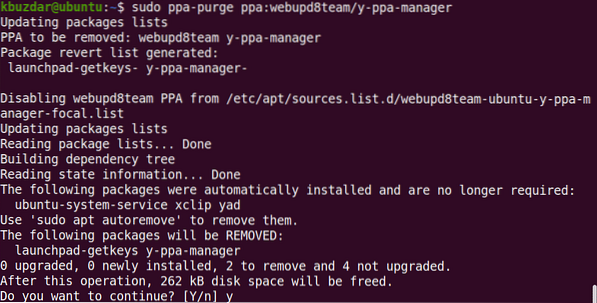
Ko zaženete zgornji ukaz, lahko sistem zahteva potrditev tako, da navede a Da / ne možnost. Zadel y za nadaljevanje, po katerem se bo v vašem sistemu začel postopek odstranjevanja.
V tem članku smo razpravljali o različnih načinih, s katerimi lahko odstranite PPA iz sistema Ubuntu. Uporaba ene od zgoraj obravnavanih metod; ne glede na to, ali temelji na GUI ali ukazni vrstici, lahko PPA enostavno odstranite. Vse zgornje metode, razen čiščenja PPA, samo odstranijo PPA iz sistema, medtem ko čiščenje PPA odstrani tudi aplikacijo iz sistema.
 Phenquestions
Phenquestions


